Bir FLV videosunu MP4'e dönüştürmek istediğimde arkadaşım Zamzar'ı denememi söylüyor. Zamzar bunu benim için başarıyla yapıyor, ancak dosyam çok büyük olduğundan ve dönüştürülen video orijinal kalitesini az ya da çok kaybettiği için çok fazla zamana ihtiyaç duyuyor. - Mike

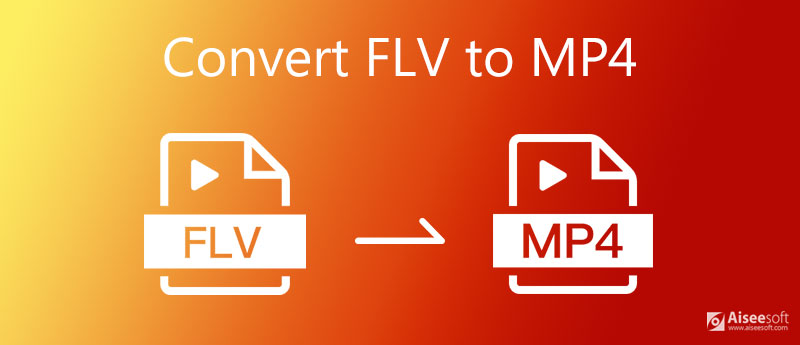
FLV video olarak da bilinen Flash video, İnternet üzerinden video iletmek veya bir Flash Player'da oynatmak için yaygın olarak kullanılan bir dosya biçimidir. Pek çok çevrimiçi akış web sitesi, medyalarını FLV videoları olarak kodladığından, FLV'nin popülerliğine aşinasınızdır. Ancak, aynı zamanda ölmekte olan bir formattır, çünkü yapımcısı Adobe, birçok taşınabilir aygıt için Flash'ı yenilemeyi yavaş yavaş terk etmiştir.
MP4 (MP4 Nedir?) ayrıca çok sayıda bilgisayar uygulaması ve taşınabilir cihaz için en sık kullanılan video formatı olarak kabul edilir, bu nedenle FLV'yi MP4'e dönüştürmeniz gerektiğinde böyle bir durumla karşılaşabilirsiniz. Ayrıca, bir MP4 video almak istiyorsanız, muhtemelen FLV formatını MP4 olarak değiştirmeniz gerekecektir. FLV videosundan MP4 formatını nasıl elde edebilirsiniz? Birçok kişi bazı medya oynatıcıları, çevrimiçi dönüştürücüleri veya HandBrake, Free FLV to MP4 Converter ve benzeri gibi üçüncü taraf yazılımları seçer. Bu yazıda size FLV'yi MP4'e ücretsiz dönüştürmenin birkaç yolunu göstereceğiz.
FLV'den MP4'e daha iyi dönüşüm yapmak için ihtiyacınız olan şey, sorununuzla başa çıkmak için saygın bir FLV dönüşüm uygulamasıdır. Ve burada içtenlikle size güvenilir ve esnek bir program önereceğiz MP4 Converter ücretsiz FLV.
%100 Güvenli. Reklamsız.
%100 Güvenli. Reklamsız.

Bu tam özellikli FLV dönüştürme yazılımını indirin ve başlatın.
FLV dosyalarınızı içe aktarmak için "Dosya Ekle" düğmesini tıklayın.
Dönüştürmek istediğiniz dosyayı seçin, MP4 biçimini seçmek için "Profil" den açılır oku tıklayın, ardından dönüştürülen MP4 dosyalarınızı kaydetmek için hedef klasörü seçmek için "Gözat" düğmesini tıklayın.
Dönüştürmeyi başlatmak için "Dönüştür" düğmesini tıklayın. Birkaç dakika sonra, çıkış MP4 dosyanızı hedef klasörde bulacaksınız.
FLV'den MP4'e dönüşümün yanı sıra, bu güçlü program MP4'ü FLV'ye değiştirebilir ve AVI, MOV, WMV, 3GP, SWF, TS ve daha fazlası gibi farklı video formatlarını dönüştürmeyi destekleyebilir. Ek olarak, kolayca yapmanıza olanak sağlar ses dosyalarını çıkart MP3, WMA, WAV, M4A ve benzeri gibi. Bu arada, bu akıllı yazılım ayrıca herhangi bir videoyu zahmetsizce dönüştürmenize, düzenlemenize ve geliştirmenize olanak tanıyan gelişmiş bir sürüme de sahiptir.

Dosya İndir
Aiseesoft Video Converter Ultimate
%100 Güvenli. Reklamsız.
%100 Güvenli. Reklamsız.
RealPlayer, internet üzerinden akışlı web videoları oynatma özelliğine sahip popüler bir medya oynatıcı uygulamasıdır. Bu fonksiyonun yanı sıra, RealPlayer sadece bilgisayar müziğini iPad'e aktaramaz, videoları, resimleri PC ve taşınabilir cihazlar arasında taşıyabilir, aynı zamanda kullanıcıların videoları dönüştürmesini sağlayabilir. Örneğin, FLV'yi MP4'e dönüştürmek için bu tam özellikli yazılımı kullanabilirsiniz. Ve aşağıda FLV dosyasını MP4'e dönüştürme öğreticisi.
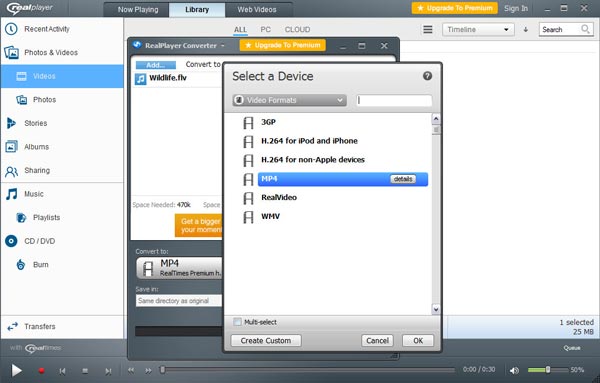
1. RealPlayer'ı indirin ve yükleyin.
2. FLV videosunu RealPlayer'a aktarın. "Kütüphane"> "Video" sekmesine gidin ve ana pencereden dönüştürmek istediğiniz FLV videosunu bulun.
3. Videoyu sağ tıklayın, "Düzenle"> "Dönüştür" ü seçin. "Dönüştür" düğmesine dokunun, açılır pencereden "Video Biçimi" açılır listesinde "MP4" biçimini bulun. Tamamlandığında "Tamam" ı tıklayın.
4. "Kayıt yeri" okunu tıklatın ve MP4 dosyasını almak için hedef klasörünüzü seçin.
5. FLV'yi MP4'e dönüştürmek için "Başlat" sekmesini tıklayın.
RealPlayer ayrıca FLV videoyu iPhone, iPad, iPod, Samsung, LG, BlackBerry, HTC gibi taşınabilir cihazlarınıza doğrudan çevirmenize yardımcı olabilir.
VLC ve daha fazlası gibi bazı medya oynatıcılar da FLV'yi MP4'e dönüştürmenize yardımcı olabilir.
Birçok kişi FLV'yi MP4'e çevirmenin çevrimiçi yollarını arayabilir. İnternette arama yaparken, çeşitli çevrimiçi video dönüştürücüleri kaçırmayacaksınız. Bazıları bizim için ücretsizdir, bu nedenle FLV videosunu çevrimiçi olarak doğrudan MP4'e dönüştürebilirsiniz. Bununla birlikte, FLV dosyanız çok büyükse, Zamzar gibi ücretsiz bir dönüştürücü kullanırken dönüşümünüz için ödeme yapmanız gerekir. Öyleyse neden kullanmıyorsun Aiseesoft Ücretsiz Online Video Dönüştürücü, dosya boyutu sınırı olmaksızın tamamen ücretsiz bir FLV'den MP4'e dönüştürücü:
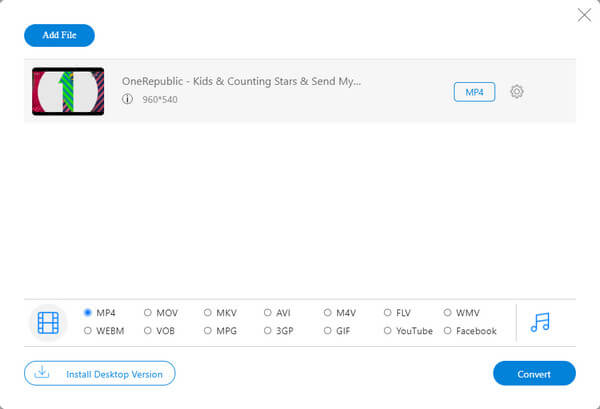
1. FLV, MP4'ten daha mı iyidir?
Şüphesiz MP4, FLV'den çok daha popüler ve yaygındır. Normalde FLV, internette video akışı için kullanılır. Ancak tüm cihazlar tarafından desteklenmemektedir. Bu arada MP4 hemen hemen tüm oynatıcılarda ve cihazlarda oynatılabilir.
2. Windows Media Player FLV oynayabilir mi?
Windows Media Player, FLV'yi doğrudan oynatamaz. Ancak doğru codec, CCCP codec bileşeni ile FLV, Windows Media Player'da da oynatılabilir.
3. OBS ile FLV'yi MP4'e Dönüştürme?
FLV'yi OBS'de MP4'e dönüştürmek için önce Dosya menüsüne gitmeniz gerekir. Ardından Remux Recordings seçeneğine tıklayın. FLV dosyalarını pencereye bırakın ve Remux düğmesine basın. Ardından dönüşüm tamamlanana kadar bekleyin. Dönüştürülen dosyayı FLV dosyanızla aynı klasörde bulabilirsiniz.
Kolay değil mi? FLV'yi MP4'e dönüştürmek yukarıdaki yollarla gerçekleştirilebilir. Ancak, AVI videonuz varsa, izlemek için bunları iPad'inize nasıl koyarsınız? AVI'yı MP4'e dönüştürme.

Video Converter Ultimate, videoları ve müziği 1000 formatta ve daha fazlasında dönüştürmek, geliştirmek ve düzenlemek için mükemmel bir video dönüştürücü, düzenleyici ve geliştiricidir.
%100 Güvenli. Reklamsız.
%100 Güvenli. Reklamsız.